电脑如何开机进入bios设置 Win10如何快速进入BIOS模式
更新时间:2024-06-29 12:41:31作者:xiaoliu
电脑开机进入BIOS设置是我们在操作电脑时常常需要进行的操作之一,而在Win10系统中,如何快速进入BIOS模式也是许多用户关心的问题,BIOS全称基本输入/输出系统,是计算机系统中的一个最基本的软件,它负责在计算机启动时进行硬件自检和初始化,并且提供了一些设置选项供用户调整。在Win10系统中,有多种方法可以快速进入BIOS模式,让我们一起来看看吧。
具体步骤:
1.点击“开始菜单”,选择“设置”;
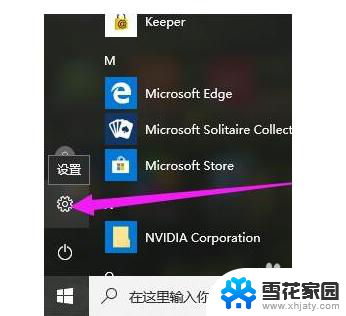
2.点击“更新和安全”;
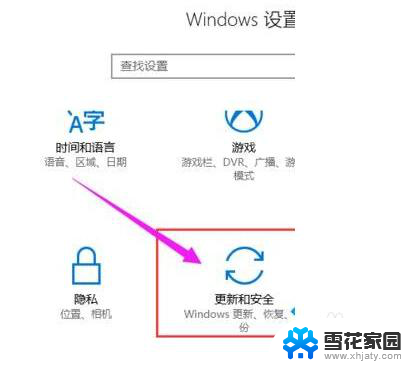
3.点击右边列表项中的“恢复”;
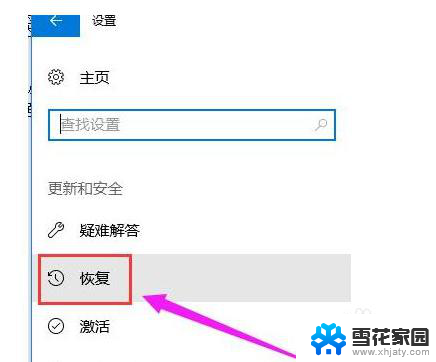
4.点击左侧的“立即重启”,这时电脑就会立即重启。所以单击前请保存好未保存文件;
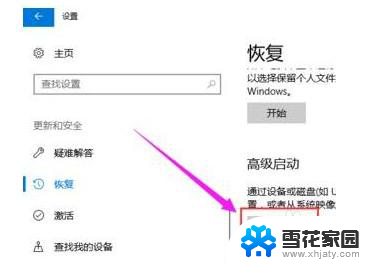
5.进入如下界面,点击“疑难解答”;
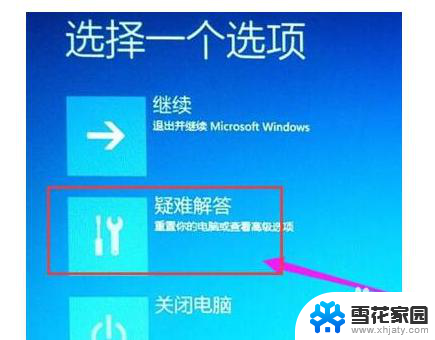
6.点击“启动设置”;
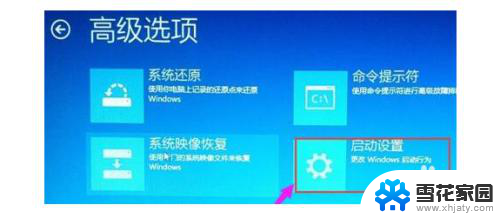
7.点击“高级选项”;
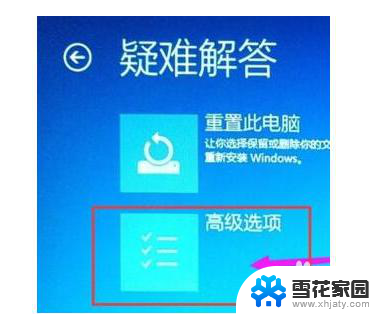
8.点击“重启”;当电脑再次重启就能进入BIOS界面了

以上是关于如何开机进入BIOS设置的全部内容,如果遇到这种情况,你可以按照以上步骤解决问题,非常简单快速。
电脑如何开机进入bios设置 Win10如何快速进入BIOS模式相关教程
-
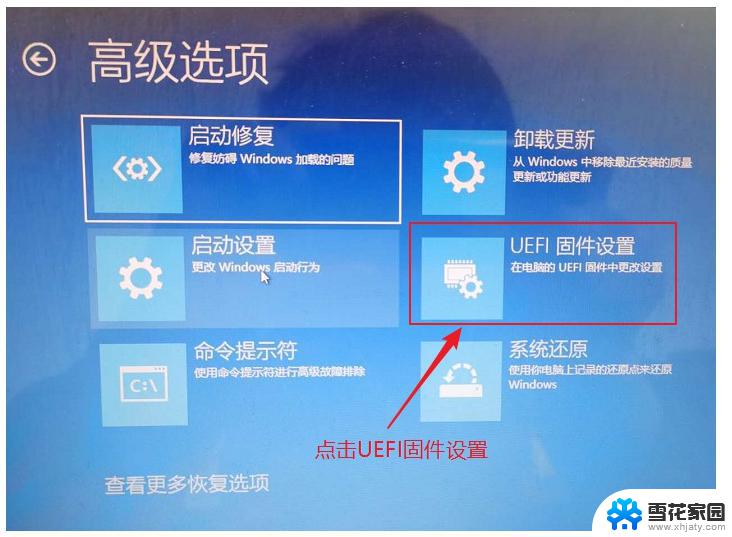 笔记本win10如何进入bios界面 神舟电脑怎么进入bios界面
笔记本win10如何进入bios界面 神舟电脑怎么进入bios界面2024-09-19
-
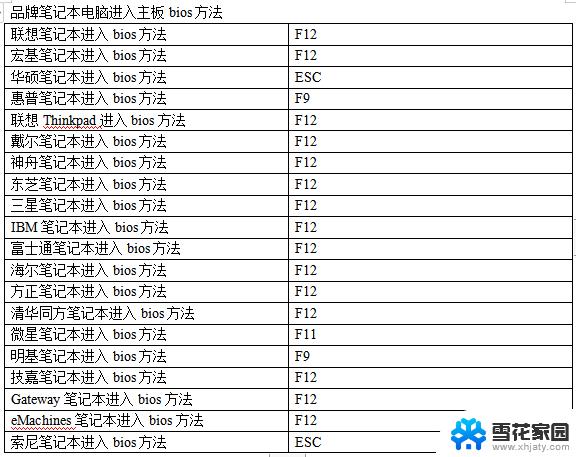 win10怎么进bios模式 电脑BIOS怎么设置
win10怎么进bios模式 电脑BIOS怎么设置2024-10-03
-
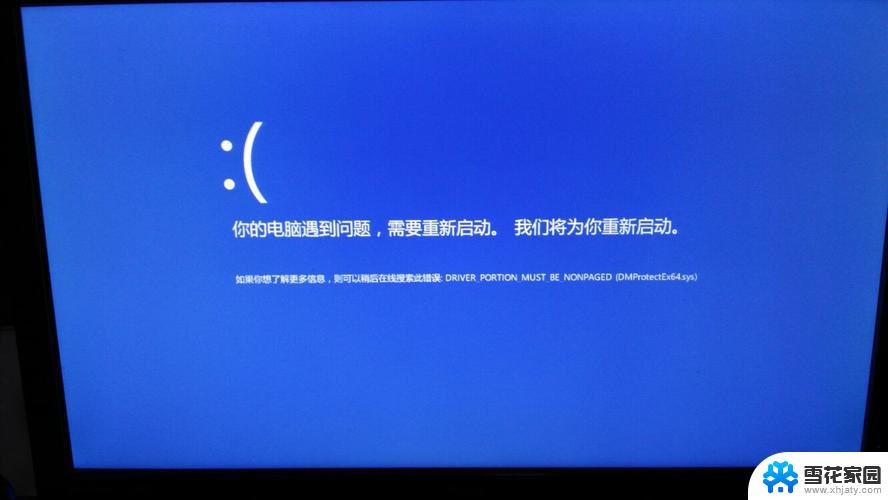 windows10无法开机进入安全模式 电脑无法开机怎么进入安全模式
windows10无法开机进入安全模式 电脑无法开机怎么进入安全模式2024-09-28
-
 开机时win10怎么进入安全模式 win10系统如何进安全模式
开机时win10怎么进入安全模式 win10系统如何进安全模式2024-09-16
- 戴尔window10进入安全模式 戴尔笔记本电脑如何进入安全模式
- 戴尔win10开机进入安全模式怎么进入 Windows10安全模式怎么开启
- win10快速进入系统 win10快速开机设置方法分享
- 戴尔笔记本win10系统怎样进入安全模式 win10安全模式进入方法
- win10开机进入自动修复 win10无法启动怎么进入修复模式
- win10强制开机 win10如何强制进入安全模式
- 电脑窗口颜色怎么恢复默认 Win10系统默认颜色设置恢复教程
- win10系统能用f12一键还原吗 戴尔按f12恢复系统操作步骤
- 怎么打开电脑文件管理器 Win10资源管理器打开方式
- win10ghost后无法启动 Ghost Win10系统无法引导黑屏怎么解决
- 联想win10还原系统怎么操作系统 联想一键恢复功能使用方法
- win10打印机usb printer 驱动程序无法使用 电脑连接打印机USB无法识别怎么办
win10系统教程推荐
- 1 电脑窗口颜色怎么恢复默认 Win10系统默认颜色设置恢复教程
- 2 win10ghost后无法启动 Ghost Win10系统无法引导黑屏怎么解决
- 3 win10打印机usb printer 驱动程序无法使用 电脑连接打印机USB无法识别怎么办
- 4 w10自带的杀毒软件如何关闭 Windows10系统如何关闭自带杀毒软件
- 5 怎样查看wifi的ip地址 Win10连接wifi后如何查看IP地址
- 6 win10系统经常出现蓝屏 win10蓝屏死机怎么办
- 7 windows 网络修复 win10网络问题排查与修复指南
- 8 电脑怎么弹出桌面 Win10快速显示桌面的快捷键是什么
- 9 win10 删除更新文件 win10更新文件删除方法
- 10 怎么修改电脑图标大小设置 Win10桌面图标大小改变方式